こんにちは、くろまめ!です。
今回は、みなさんが普段何気なく使っているUSBについて、超わかりやすく解説していきます。
スマホの充電からパソコンの周辺機器まで、もはや生活に欠かせないUSBの世界、一緒に見ていきましょう!
USBって何?基本のキから
皆さん、スマホの充電ケーブルやマウス、キーボードなど、日常的にUSBを使っていますよね。
実は「USB」って「Universal Serial Bus(ユニバーサル・シリアル・バス)」の略なんです!
1996年に登場したUSBは、さまざまな機器をカンタンに接続できるようにした「万能コネクタ」というわけです。
USBの種類を徹底解説
USB Type-A
パソコンでおなじみの四角い差込口!一番よく見かけるタイプですね。最近は少し減ってきましたが、まだまだ現役です。

USB Type-B
大きめの四角い形をしているやつ。頼むから統一してくれ・・・って思うやつ。

USB Type-C
最新型!2014年に登場した新世代コネクタ。最近USB-Cの商品が増えてきてますよね。正直はやく全部これで統一してほしい・・・。
iPhone15から、LightningケーブルからUSB-Cに変更されましたね!
ちなみに、USB4はUSB-Cに統一されたみたいですよ!

進化するUSB!速度の違いを比較
USBの進化を辿ってみましょう。実は目覚ましい進化を遂げています。
- USB 1.0/1.1:最大12Mbps
- USB 2.0:最大480Mbps
- USB 3.0:最大5Gbps
- USB 3.1/3.2:最大20Gbps(世代によって速度が全然違います。このへんややこしい・・・)
- USB4:最大40Gbps
USBの規格ってかなりややこしくてわかりにくいので、上記はかなり簡単にまとめました。
本当はUSB3.1や3.2の中にもGen1やGen2っていうのがあって、速度が違ったりします。
より詳しい速度比較は下記画像を参考にしてください。

Genとか言われても正直わけわからないですよね😅
今後はUSB-IF (USB Implementers Forum) が推奨している下記のような表記になっていくはずですので、「最大この速度が出るんだな〜」って確認するといいと思います。
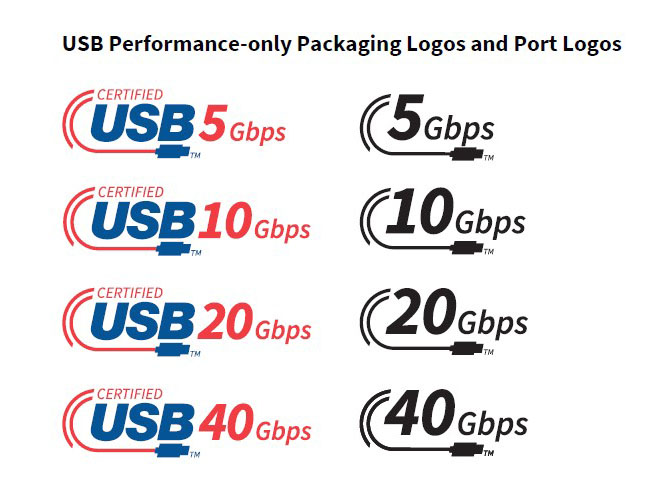
実際の使用シーン別おすすめ
用途に合わせて適切な製品を選びましょう!
次世代規格USB5の最新情報
気になる次世代規格のUSB5についても少し触れておきましょう!
現在の開発状況
互換性があるのはうれしいですね。USB3.0あたりから表記がめちゃくちゃややこしくて分かりにくいので、なんとかしてほしいところ。
今後買うならどの規格のものを買えばいい?
「結局どれを選べばいいの?」という方のために、用途別におすすめを紹介します!
📱 スマートフォン関連
- ケーブル選び
- 充電器選び
【独自技術Anker GaN II採用/PD対応/PSE技術基準適合/折りたたみ式プラグ】MacBook PD対応Windows PC iPad iPhone Galaxy Android スマートフォン ノートPC 各種 その他機器対応 (ブラック)
💻 パソコン周辺機器
- 外付けSSD/HDD
- マウス・キーボード
最大読出速度 1,050MB/秒 【 iPhone 15 / 15 Pro / PS4 / PS5 動作確認済み 】 国産3次元フラッシュメモリ搭載 耐衝撃 アルミ筐体 パスワード保護 EXCERIA PLUS ポータブル SSD-PKP1.0U3-B/N
静音 マウス Bluetooth Logi Bolt Unifying非対応 コンパクト Smart Actions 対応 高速スクロールホイール 充電式 ワイヤレス 無線 Windows Mac Chrome iPad OS Android MX1800 ペイルグレー 国内正規品
🎥 ビデオ・カメラ機器
フルHD 1080P 60fps ストリーミング AI オートフォーカス 自動露出補正 手ブレ USB Type-C ウェブカメラ ウェブカム PC Windows Mac スマホ YouTube オフホワイト 国内正規品
💡 購入時のチェックポイント
- 接続する機器との相性
- 必要な転送速度
- 将来性
まとめ:USB3.2以上のType-Cを選ぼう!
USBの世界、いかがでしたか?
これからのデジタルライフを快適に過ごすためにも、ぜひ参考にしてくださいね!
特に新しい機器を購入する際は、USB3.2以上のType-C対応の製品を選ぶことをおすすめします。
将来的な互換性を考えても、Type-Cは間違いない選択になります。
最後までお読みいただき、ありがとうございました!
気になることがあれば、コメント欄でお待ちしています😊
それでは☺︎
1.8m ブラック 240W Galaxy iPad Pro/Air MacBook Pro/Air 各種対応






























コメント